本文主要是介绍LabVIEW绘制带有多个不同标尺的波形图,希望对大家解决编程问题提供一定的参考价值,需要的开发者们随着小编来一起学习吧!
LabVIEW绘制带有多个不同标尺的波形图
通过在同一波形图上使用多个轴,可以使用不同的标尺绘制数据。请按照以下步骤操作。
将波形图或图表控件放在前面板上。
1. 右键点击您要创建多个标尺的轴,然后选择复制标尺。例如,如果要为一个X轴创建两个不同标尺的Y轴,请右键点击Y轴,然后选择复制标尺。
2. 右键点击第二个轴,选择两侧交换,第二个标尺将移到右侧。
3. 打开程序框图。右键点击波形图/图表控件,然后选择创建>>属性节点>>活动曲线。
4. 将属性节点放置在程序框图上的任何位置。
5. 右键点击活动曲线属性节点,然后选择全部转换为写入。
6. 扩展属性节点。左键点击第二个属性,然后选择曲线 >> Y 标尺索引(当为创建多个Y轴)。
7. 将数值常量连接到活动曲线和Y 标尺索引属性节点。
除非使用属性节点进行配置,否则波形图/图表将以默认的原始标尺绘制。如果要使用新的标尺绘制,请将曲线编号连接到活动曲线,并将数值常量1连接到Y 标尺索引。
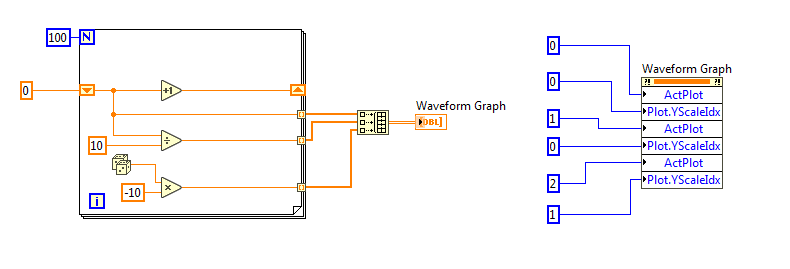
上图显示了一个简单的示例程序,该程序生成了三个曲线,将标签名称为温度的默认轴分配给前两个温度矢量,并将标签名称为噪声的新轴分配给最后一个曲线。
这是LabVIEW的一个功能介绍,更多的使用方法与开发案例,欢迎登录官网,了解更多信息。有需要LabVIEW项目合作开发,请与我们联系。
这篇关于LabVIEW绘制带有多个不同标尺的波形图的文章就介绍到这儿,希望我们推荐的文章对编程师们有所帮助!




